Comment créer une story Facebook

Les stories Facebook peuvent être très amusantes à réaliser. Voici comment vous pouvez créer une story sur votre appareil Android et votre ordinateur.
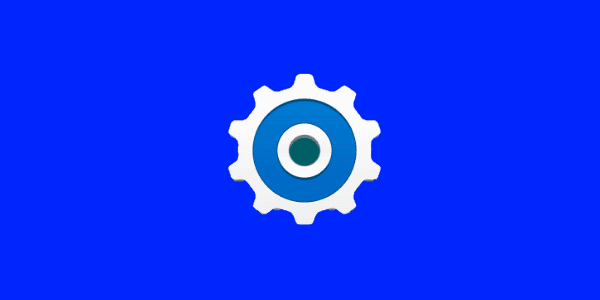
J'ai remarqué un problème avec mes widgets sur mon appareil Android où les widgets de l'application ne s'affichaient pas. J'avais tous les widgets standard tels que Musique, Actualités et météo et Contrôle de l'alimentation, mais aucune option pour Facebook, Twitter ou toute autre application que j'ai installée.
Il s'avère qu'il s'agit d'une fonctionnalité d'Android où les widgets sont bloqués pour les applications installées sur la carte SD. C'était mon problème puisque je venais de déplacer toutes mes applications sur la carte SD pour économiser de l'espace.
Pour résoudre ce problème, l'application a dû être replacée dans la mémoire du téléphone en procédant comme suit :
Ouvrez l'application « Paramètres ».
Sélectionnez « Applications ».
Sur de nombreux appareils Samsung, vous devez sélectionner " Applications " > " Gestionnaire d'applications ".
Ces sélections peuvent varier d'un appareil à l'autre en fonction de la version du système d'exploitation Android que vous utilisez.
Sélectionnez l'application qui n'apparaît pas dans la liste des widgets.
Appuyez sur le bouton " Stockage " .
Sélectionnez « Modifier ».
Basculez la sélection de « Carte SD » à « Stockage interne ».
Répétez ces étapes pour toutes les autres applications avec lesquelles vous rencontrez le même problème.
Parfois, les données de l'écran d'accueil peuvent être corrompues. Vous devrez effacer les données de l'écran d'accueil et recommencer à zéro. Ces étapes réinitialiseront vos icônes sur l'écran d'accueil aux valeurs par défaut.
Ouvrez « Paramètres ».
Sélectionnez « Applications » ou « Applications ».
Sur certains appareils, choisissez « Gérer les applications ».
Sélectionnez l'icône de menu ou l' option « Plus » dans le coin supérieur droit de l'écran, puis choisissez « Afficher le système ».
Cette étape peut être délicate. Vous devez trouver le nom de l'application qui exécute l'écran d'accueil. Sur mon Galaxy S7, cela s'appelle « TouchWiz ». Sur le Moto X, cela s'appelle « Launcher ». Sur le Nexus 5X, il s'appelle « Écran d'accueil du Nexus 5X ». Essayez de trouver celui qui s'applique à votre appareil, puis sélectionnez-le.
Sélectionnez « Stockage ».
Choisissez « Effacer les données ».
L'écran d'accueil devrait être restauré, ainsi que la possibilité d'utiliser des widgets.
Les stories Facebook peuvent être très amusantes à réaliser. Voici comment vous pouvez créer une story sur votre appareil Android et votre ordinateur.
Découvrez comment désactiver les vidéos en lecture automatique ennuyeuses dans Google Chrome et Mozilla Firefox grâce à ce tutoriel.
Résoudre un problème où la Samsung Galaxy Tab A est bloquée sur un écran noir et ne s
Un tutoriel montrant deux solutions pour empêcher définitivement les applications de démarrer au démarrage de votre appareil Android.
Ce tutoriel vous montre comment transférer un message texte depuis un appareil Android en utilisant l
Comment activer ou désactiver les fonctionnalités de vérification orthographique dans le système d
Vous vous demandez si vous pouvez utiliser ce chargeur provenant d’un autre appareil avec votre téléphone ou votre tablette ? Cet article informatif a quelques réponses pour vous.
Lorsque Samsung a dévoilé sa nouvelle gamme de tablettes phares, il y avait beaucoup à attendre. Non seulement les Galaxy Tab S9 et S9+ apportent des améliorations attendues par rapport à la série Tab S8, mais Samsung a également introduit la Galaxy Tab S9 Ultra.
Aimez-vous lire des eBooks sur les tablettes Amazon Kindle Fire ? Découvrez comment ajouter des notes et surligner du texte dans un livre sur Kindle Fire.
Vous souhaitez organiser le système de signets de votre tablette Amazon Fire ? Lisez cet article pour apprendre à ajouter, supprimer et éditer des signets dès maintenant !






